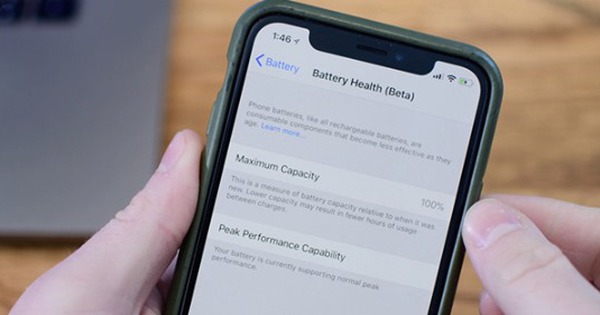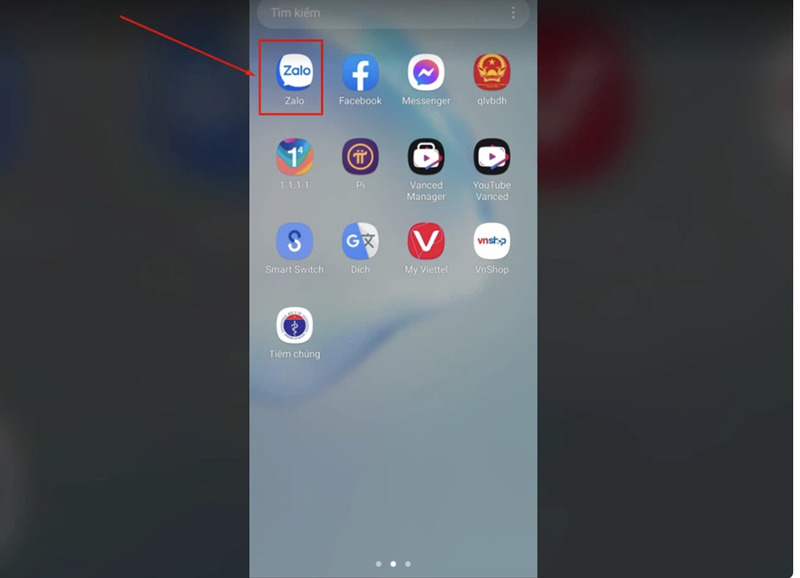Nếu bạn chưa biết, bắt đầu từ iOS 13, Apple đã bổ sung thêm tính năng mới giúp kéo dài thời lượng pin và hạn chế tình trạng quá nhiệt khi sạc điện thoại qua đêm. Điều này nhằm giảm “stress” và rút ngắn thời gian sạc pin. Ngoài ra, các nhà nghiên cứu cũng khuyến cáo người dùng chỉ nên sạc đến 80% để kéo dài thời lượng pin.
- Thanh xuân thảnh thơi cho sự nghiệp, hot girl đời đầu khiến CĐM ngỡ ngàng với gia sản
- Phát hiện sốc về Trái Đất bằng kim cương từ “thế giới bên kia”
- Thấy mèo mẹ kiệt sức, tử vong sau sinh, gà mái thương xót, “ấp” hộ đàn con khiến CĐM cảm động
- Cô giáo mầm non ở Trung Quốc bỏ nghề sau 1 buổi livestream: ‘Tôi không ngờ lại kiếm được nhiều tiền đến thế!’
- Lợi dụng sự cố để khoe vòng một ngoại cỡ tại nơi công cộng, nàng hot girl bị CĐM ném đá dữ dội

Tuy nhiên, bạn không nên quá phụ thuộc vào tính năng tăng thời lượng pin của Apple mà hãy tự điều chỉnh một số cài đặt để giúp cải thiện thời lượng pin của iPhone. Chúng khá đơn giản như sau.
Sử dụng chế độ tối
Được coi là tính năng được mong đợi nhất trên iOS 13, Dark Mode đang là xu hướng và được nhiều công ty áp dụng, từ Apple đến Google và Microsoft. Hầu như mọi thứ đều có thể chuyển sang chế độ tối, giúp giảm mỏi mắt và tiết kiệm điện hơn (đối với các thiết bị sử dụng màn hình OLED).

Chế độ tối trên iPhone có thể dễ dàng bật từ Trung tâm điều khiển hoặc trong ứng dụng Cài đặt. Trong Cài đặt, điều hướng đến Màn hình & Độ sáng và chạm vào Tối trong Giao diện. Trong Trung tâm điều khiển, nhấn và giữ thanh trượt độ sáng và chạm vào Chế độ tối để bật hoặc tắt.

Bạn cũng có thể thiết lập chế độ tối tự động bật vào một số thời điểm nhất định trong ngày. Chỉ cần bật tùy chọn Tự động.
Tắt tính năng Hình nền động
Mặc dù là tính năng khá hay và hấp dẫn nhưng tính năng “Live Wallpaper” cũng là nguyên nhân khiến pin iPhone nhanh hết. Do đó, việc tắt tính năng này và sử dụng hình nền tĩnh cũng là điều cần thiết để cải thiện thời lượng pin của thiết bị.

Để tắt tính năng này, hãy vào Cài đặt > Hình nền > Chọn hình nền mới.

Chọn một hình nền tĩnh từ hệ thống hoặc từ album ảnh của bạn và sử dụng làm hình nền hoặc ảnh màn hình khóa.
Tắt hiệu ứng chuyển động
Hiệu ứng chuyển động trên iOS có thể rất thú vị, nhưng chúng cũng ảnh hưởng đến thời lượng pin của iPhone, vì vậy, nếu bạn không quan tâm nhiều đến trải nghiệm hoạt hình, hãy tắt chúng đi.

Để tắt hiệu ứng chuyển động, hãy vào Cài đặt > Trợ năng > Chuyển động, sau đó bật tùy chọn “Giảm chuyển động”.
Sử dụng chế độ năng lượng thấp
Theo Apple, “Chế độ tiết kiệm pin” có thể cải thiện thời lượng pin thêm 3 giờ nữa, vì vậy khi pin gần hết và bạn không thể sạc ngay, bạn có thể chọn kích hoạt tính năng này trong Cài đặt > Pin > Chế độ tiết kiệm pin.

Đừng quá lo lắng, để thuận tiện cho người dùng, bạn sẽ nhận được lời nhắc bật chế độ khi thiết bị ở mức 20% và tắt chế độ khi vượt quá 80%.

Khi bật chế độ Nguồn điện thấp, thiết bị của bạn sẽ hoạt động ở hiệu suất thấp tối đa, nghĩa là màn hình sẽ tối hơn, thiết bị sẽ khóa nhanh hơn, các ứng dụng ở chế độ này sẽ tự động tắt các tính năng làm hao pin, v.v.
Tắt tính năng “Nâng lên để đánh thức”
Được coi là một trong những tính năng khá tiện lợi trên iOS, nhưng việc bật màn hình liên tục sẽ ảnh hưởng đến thời lượng pin của thiết bị. Bởi vì hầu hết thời gian màn hình điện thoại của bạn sẽ luôn bật ngay cả khi bạn không muốn. Do đó, bạn nên chọn tắt nó đi nếu việc kéo dài thời lượng pin quan trọng hơn với bạn.

Xem thêm : Ngắm nhìn khuôn mặt thiên thần, vòng 1 căng tràn bờ đê của nữ coser “thương hiệu” JKF
Để tắt tùy chọn “Nâng lên để đánh thức”, hãy vào Cài đặt > Màn hình & Độ sáng, sau đó tắt tùy chọn “Nâng lên để đánh thức”.
Tắt “Làm mới ứng dụng nền”
Các phiên bản iOS gần đây đã cải thiện đa nhiệm, cho phép các ứng dụng làm mới nội dung liên tục. Tuy nhiên, không phải tất cả các ứng dụng đều cần làm mới liên tục, vì vậy bạn có thể tắt chúng đối với các ứng dụng không cần làm mới. Để tắt làm mới ứng dụng nền, hãy vào Cài đặt > Chung > Làm mới ứng dụng nền.

Tại đây, hãy xem những ứng dụng nào bạn không sử dụng thường xuyên và tắt tính năng làm mới để tiết kiệm pin.
Tắt dịch vụ định vị
Khi bạn cài đặt ứng dụng lần đầu, chúng thường nhắc bạn cấp nhiều quyền khác nhau như vị trí. Tuy nhiên, các ứng dụng sử dụng dịch vụ vị trí có thể ảnh hưởng lớn đến thời lượng pin, vì vậy, bạn nên xem xét ứng dụng nào có quyền truy cập vào vị trí thiết bị của mình.

Bạn chọn Cài đặt > Quyền riêng tư > Dịch vụ định vị. Có nhiều tùy chọn ở đây, nếu ứng dụng bạn sử dụng thường xuyên thì chọn Khi sử dụng ứng dụng. Đối với các ứng dụng bạn ít sử dụng thì có thể chọn Hỏi lần sau.
Những gợi ý nhỏ khác
– Nếu bạn ít sử dụng Bluetooth, hãy tắt nó đi.
– Nếu bạn chỉ sử dụng Wi-Fi, bạn nên tắt kết nối mạng di động (Dữ liệu di động).
– Làm mờ màn hình để tăng thời lượng pin. Bạn có thể giảm độ sáng màn hình mặc định theo sở thích hoặc bật Độ sáng tự động để màn hình tự điều chỉnh độ sáng dựa trên điều kiện ánh sáng hiện tại.
– Apple khuyến cáo người dùng nên thực hiện ít nhất một chu kỳ sạc mỗi tháng (sạc pin đến 100% rồi xả hết pin). Vì vậy, nếu bạn chưa thực hiện, đây có thể là thời điểm thích hợp để thực hiện.
Nguồn: https://tuyengiaothudo.vn
Danh mục: Tin tức